Curățați ferestrele de instalare 10 redstone
Curățați ferestrele de instalare 10 redstone

Bună ziua, mă bucur că te-ai uitat din nou la blogul meu, ultima dată când am împărtășit cu tine distribuția Actualizării de aniversare Windows Live 1607. Este Redstone. Astăzi vreau să vă spun. despre cum se face o instalare curată a ferestrelor 10 redstone, cu crearea unei unități flash bootabile. Pentru cineva acest proces este banal, dar sunt cei care nu au făcut și-ar dori să învețe, în cele din urmă, atunci am dat seama că mai departe Microsoft lansează sistemul de operare, cu atât mai ușor este de a le instala.
Curățați ferestrele de instalare 10 cu unități flash
Ce este o instalare curată de Windows 10, este atunci când aveți un calculator goale, fără un sistem de operare, sau un calculator, cu vechiul Windows, dar nu doriți să actualizați, și trezește-te pentru a elimina toate conținutul discului de sistem cu instalarea ulterioară a unui sistem de operare în stare proaspătă. Acest lucru este mai bun decât actualizarea:
- Ai un sistem de operare curat
- Este posibil ca actualizarea să nu funcționeze (opriți alimentarea electrică la momentul actualizării Windows 10)
- Nu va fi nici o problemă după upgrade, un exemplu poate servi care nu deschide începutul ferestrelor 10 sau după ferestrele de actualizare 10 nu funcționează sunet
Dacă reinstalați sistemul, asigurați-vă că faceți o copie de rezervă a datelor
Cum se face o instalare curată a ferestrelor 10 redstone
Dacă cineva este mai convenabil, puteți crea o unitate DVD bootabil și, imaginea ISO este pe deplin în formă și se potrivesc-l, vă va programa UltraISO sau același USB DVD Instrumentul de descărcare, în cazul în care aveți nevoie pentru a selecta crearea discului
Apoi, atunci când aveți un media bootabil pentru Windows 10 Aniversare Actualizare 1607, indiferent de calculator sau laptop aveți, trebuie să pornească, există două moduri, fie în BIOS setat să pornească de pe suport. sau intrați în meniul de pornire și selectați manual suportul media. Mai jos, am prezentat o tabletă pentru un acces rapid la meniul de pornire al prietenului tău de fier.
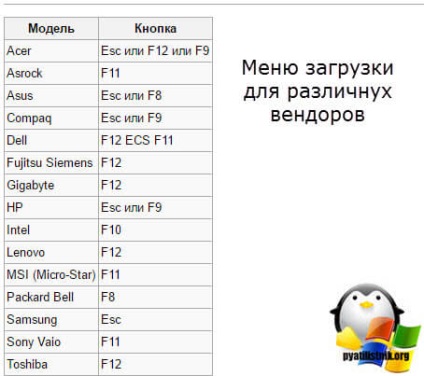
Ca rezultat, veți avea un anumit meniu cu o varietate de dispozitive, va trebui să alegeți fie dvd-romul sau unitatea flash.
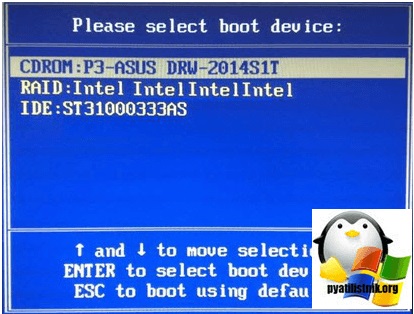
Totul începe acum o instalare curată a ferestrelor 10 cu o unitate flash. Mai întâi veți vedea ecranul pe care ar trebui să selectați limba de instalare și aspectul tastaturii, puteți lăsa totul rusesc și faceți clic pe următorul.
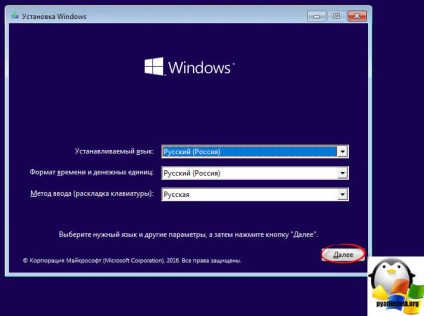
Acum, apăsați butonul din centru, setați.
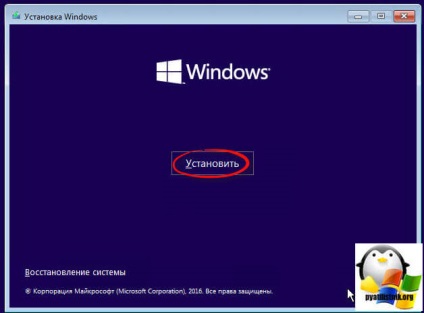
Acceptați acordul de licență, acesta a pus cecul, după cum se poate vedea o instalare curată de Windows 10 cu stick-ul, în timp ce nu este dificil, doar slide show-ul de obicei.
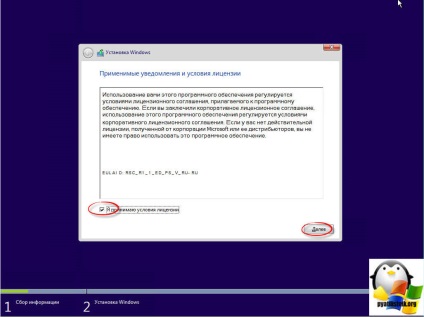
După cum am scris mai sus, nu suntem interesați să actualizăm Windows 10 de la versiunile anterioare, deci alegem opțiunea:
Personalizat: instalați Windows numai (pentru utilizatorii avansați)
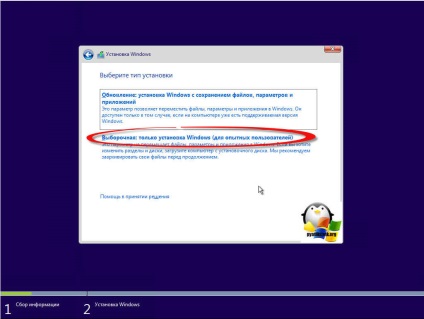
Acum, înainte de a vă oferi o fereastră cu o selecție de discuri pentru o instalare curată a Windows 10 redstone. Există două opțiuni, dacă doriți, și am o unitate fizică, puteți paria pe ea la o dată sau rupe-l în mai multe unități locale mai mici.
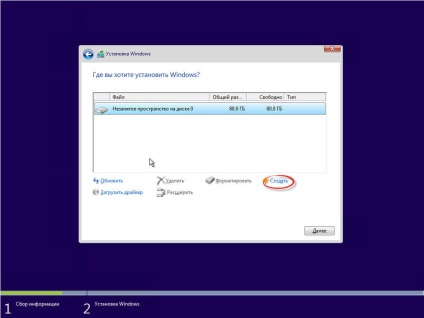
De exemplu, voi crea două discuri locale și aloca 50 GB pentru sistem, pentru aceasta apăsați butonul pentru a crea și în cantitate scrie figura dorită.
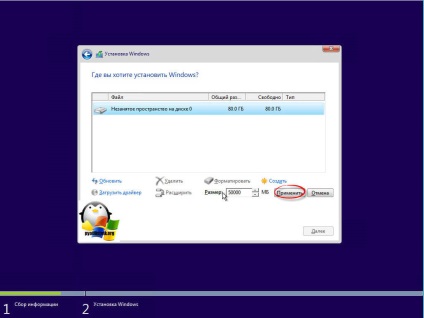
Pe drum am primit un disc de 48 GB pentru instalarea sistemului Windows 10 redstone, 30 GB left pentru alte nevoi și 500 MB de disc este zona de boot. Am selectat discul principal și faceți clic pe următorul.
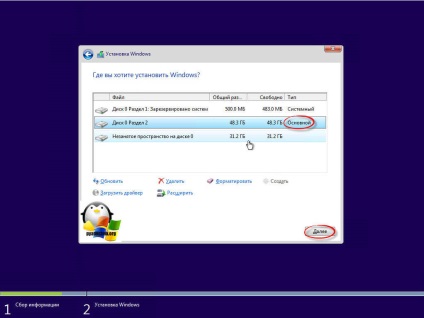
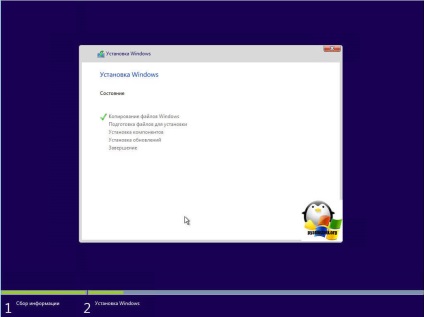
După un timp, va fi efectuat primul repornire.
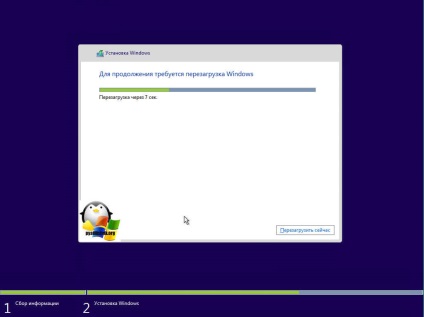
După ce va colecta date despre hardware-ul dvs. și va începe să instalați drivere și actualizări.
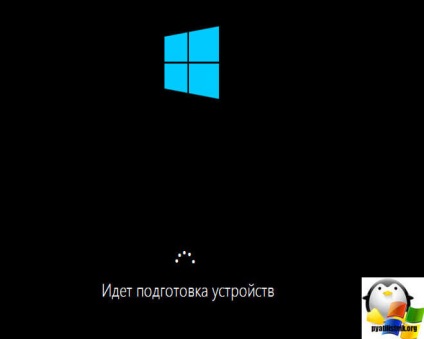
Continuați instalarea curată a Windows 10 redstone. După ce reporniți, veți vedea fereastra Expert de configurare sistem. Vă recomandăm imediat să nu faceți setările standard și să petreceți puțin timp pentru o reglare mai fină, faceți clic pe Setări.
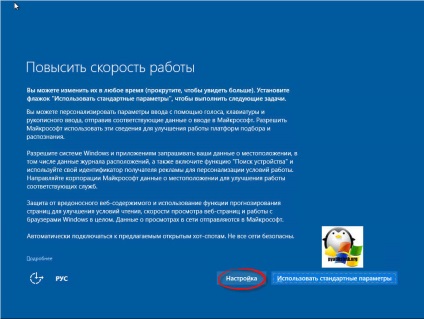
Ce ar trebui să rămână și ce să opriți:
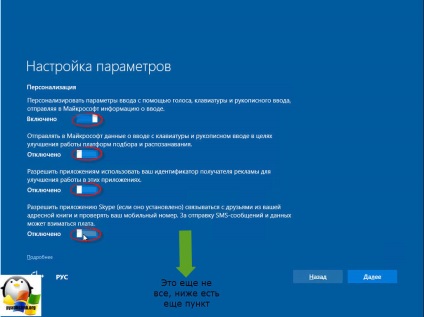
- Locație> nu trebuie să partajați PC-ul cu alții. Apăsăm mai departe.
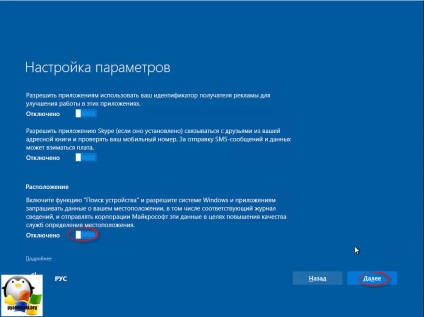
- Conectarea automată la rețelele deschise propuse> este un alt nonsens de la Microsoft, astfel încât să rupt, venit pentru că în cafenea de la hacker costă punct Wi-Fi gratuit fără o parolă, oh, cât de bine am pentru Windows 10 să-mi maestru de ajutor da freebies, și în cele din urmă hemoroizi efracție , Opriți această opțiune.
- Conectați automat temporar la puncte fierbinți> Dezactivați
- trimiterea datelor complete de diagnostic> Dezactivați, dar observați că există o notă de subsol dacă aceasta este dezactivată, atunci datele principale vor fi trimise, că nu este clar.
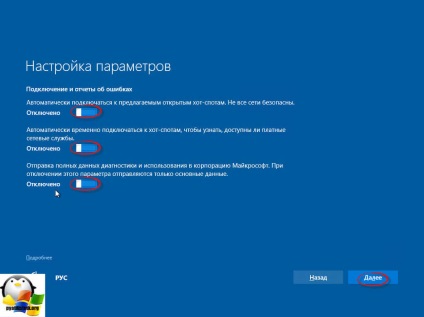
- Browser, protectie> pleaca, daca cineva va folosi Edge, il opresc din moment ce prefer browserul google crom.
- Funcție îmbunătățită de citire a paginilor> Puteți pleca
- Nu este nevoie să primiți actualizări de la alte PC-uri, deși acest lucru este real dacă aveți o rețea locală de domenii.
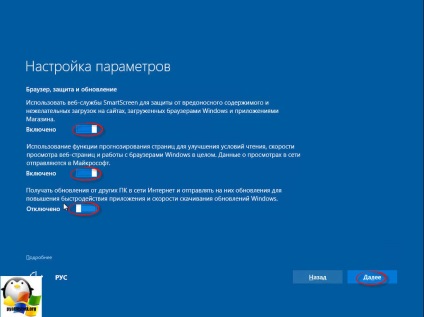
Vom continua instalarea noastră curată de Windows 10 Redstone, următorul pas va trebui să selectați dacă acest computer face parte dintr-un domeniu Active Directory în organizația dvs., sau este a ta. Întrucât, în majoritatea cazurilor, computerul este casa ta, apoi alegeți al doilea element.
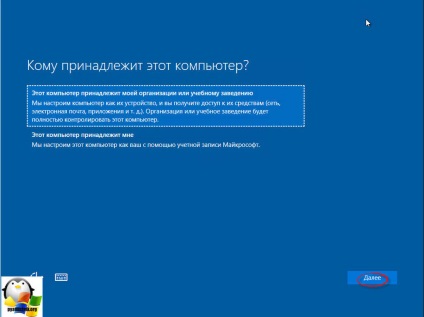
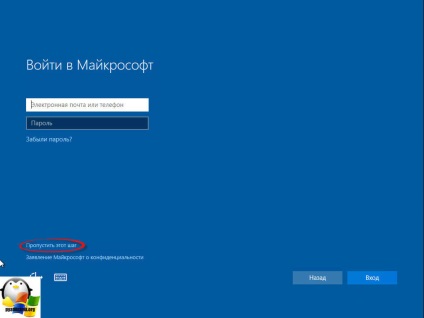
În acest moment, în timpul instalării curate a Windows 10, vom crea un cont local, introduceți numele de utilizator și parola, dacă este necesar.
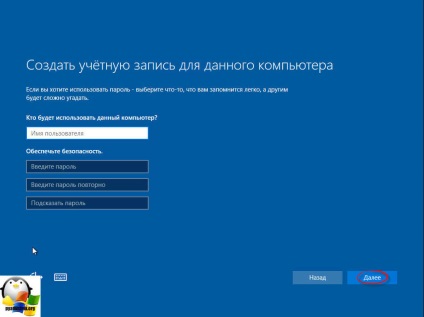
Totul în această procedură pentru instalarea sistemului de operare Windows 10 redstone poate fi considerat complet. Apoi, vă sfătuiesc să descărcați Skype pentru Windows 10. deoarece built-in-ul este doar un nonsens complet.
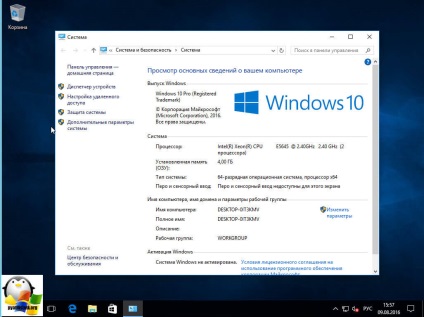
Popular Posts Related:
- Instalați cadru net 3.5 pentru ferestre 10 redstone

- Instalarea curată a ferestrelor 8.1 în cuvinte simple
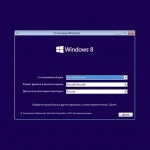
- Cum se actualizează ferestrele 10 la actualizarea aniversară, două metode

- Instalarea Windows 10 Pro Redstone construi 11082

- Cum se instalează Windows 10 Professional

- Cum se instalează Windows 7 pe un laptop HP 15-ay043ur